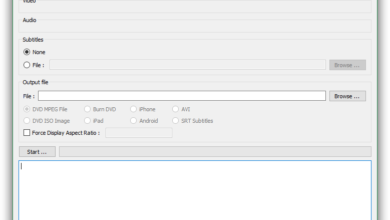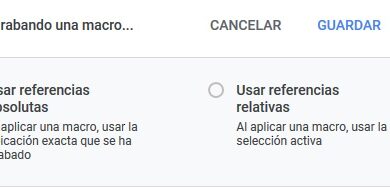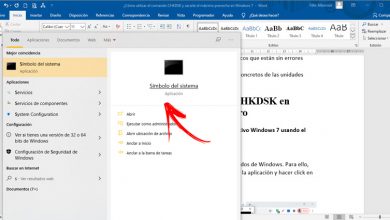Comment changer les couleurs de Windows 8 pour personnaliser son apparence rapidement et facilement? Guide étape par étape
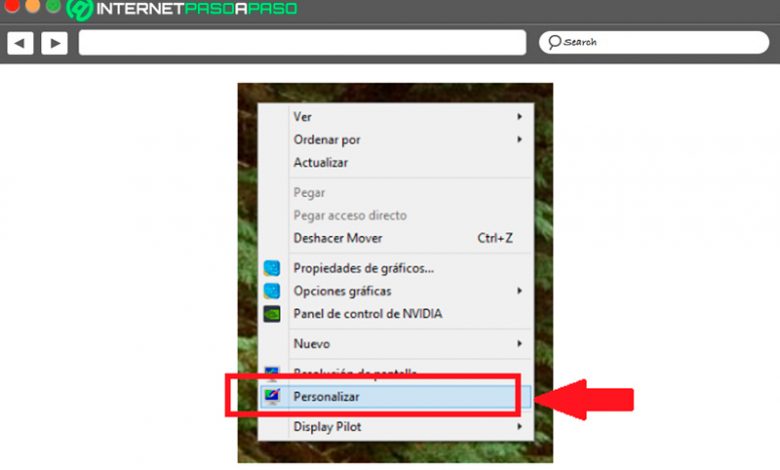
L’un des principaux avantages que le système d’exploitation Windows offre à ses utilisateurs est qu’il est entièrement personnalisable , de sorte qu’un grand nombre d’ aspects peuvent être modifiés dans le but que chacun puisse l’ adapter à ses propres besoins. Comme , cela est fait dans le but que chacun des utilisateurs se sente parfaitement à l’aise de travailler dans le système .
W8 est devenu l’une des dernières versions de Microsoft , qui dispose de plusieurs outils importants qui vous permettront de modifier divers éléments du système d’exploitation, tels que des fenêtres, des icônes, des couleurs, des fonds d’écran, entre autres de nombreux autres éléments y sont présents.
Tenant compte du fait que la personnalisation est un facteur très important pour la grande majorité des gens, nous allons vous expliquer ici comment vous pouvez commencer à changer les couleurs de Windows 8 pour personnaliser son apparence complètement à votre goût. Pour ce faire, suivez en détail tout ce que nous vous apprendrons ensuite dans le post.
Quelle est la différence entre la modification des couleurs de Windows 8 et la modification du thème?
Comme déjà mentionné au début de l’article, Windows se distingue pour permettre la personnalisation de plusieurs de ses principaux éléments , c’est ainsi que la plupart des utilisateurs se demandent souvent quelle est la différence entre changer les couleurs du système et changer le thème? Dans le cas de la modification des couleurs, les utilisateurs pourront faire varier la couleur des fenêtres, des icônes, de la barre de démarrage, parmi de nombreux autres éléments.
En changeant la couleur de chacun d’eux, votre écran changera automatiquement son apparence, les couleurs par défaut de W8 sont le bleu, vous pouvez changer tout cela en rouge, jaune ou toute autre couleur de votre choix afin de donner un nouveau look qui vous permet de travailler avec beaucoup plus de confort .
Dans le cas d’un changement de thème ou également connu sous le nom de thèmes ou de fonds d’écran, l’utilisateur aura la possibilité de trouver différents thèmes personnalisés du système, dans ce cas chacun des thèmes a ses propres couleurs et fonds d’écran , vous pouvez donc simplement sélectionner l’un d’entre eux et ainsi vous éviter de modifier manuellement tous ces aspects.
«MISE À JOUR ✅ Voulez-vous changer les couleurs de l’interface de votre ordinateur Windows 8 pour le personnaliser? ⭐ ENTREZ ICI ⭐ et apprenez comment DE SCRATCH!»
C’est surtout pour les utilisateurs qui souhaitent modifier l’ apparence de leur écran principal sans faire beaucoup de travail . Cependant, si vous voulez quelque chose de plus personnalisé et de beaucoup plus original, il est préférable de changer vous-même les couleurs et de créer le look que vous voulez vraiment avoir sur votre ordinateur W8 .
Apprenez étape par étape à changer les couleurs sur votre PC Windows 8
La procédure pour pouvoir changer les couleurs de votre PC Windows 8 est très simple, vous n’avez donc pas besoin de connaissances avancées pour le faire . Cela vous permettra de personnaliser l’apparence de votre ordinateur et de lui donner ainsi l’aspect que vous avez tant voulu, rendant votre système complètement original.
Afin de mener à bien cette procédure, il vous faudra suivre chacune des étapes que nous allons vous apprendre ci-dessous:
- Pour commencer ce processus, vous devez cliquer avec le bouton droit de la souris sur une partie non couverte de votre bureau.
- Ensuite, vous verrez un menu déroulant avec plusieurs options, dans ce cas, sélectionnez l’ élément «Personnaliser».
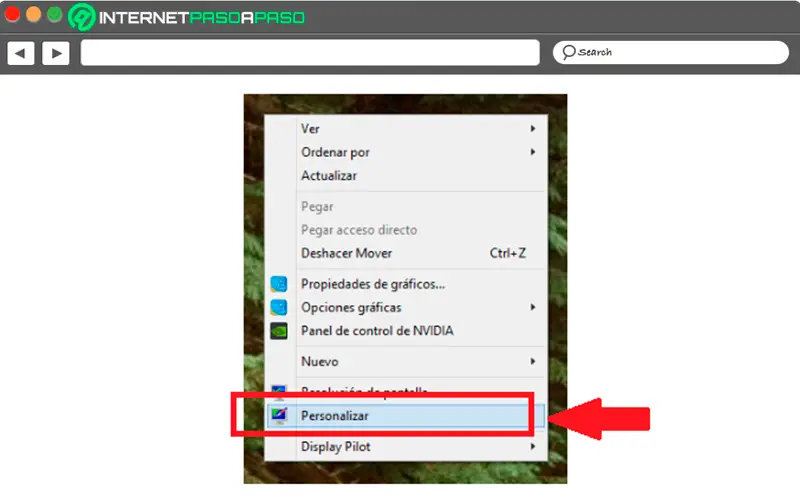
- Maintenant, la fenêtre «Personnalisation» apparaîtra à l’écran . Vous y trouverez différentes options qui vous permettront de changer les couleurs, les sons, les effets, entre autres.
- Dans ce cas, vous pouvez entrer dans la section des couleurs et là, vous pouvez modifier chacun des éléments disponibles pour changer la couleur, allez simplement en sélectionnant les couleurs que vous aimez le plus.
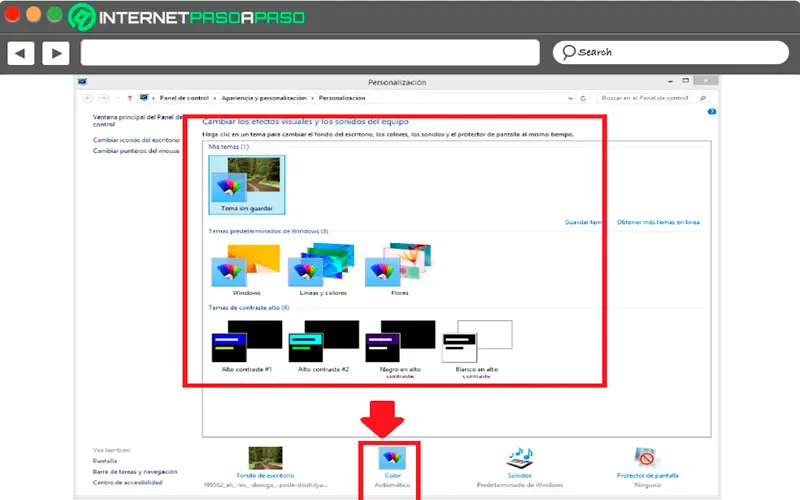
- Une fois que chacun des aspects nécessaires a été modifié , il ne vous reste plus qu’à enregistrer les modifications apportées pour qu’elles soient appliquées. De cette façon, vous modifiez les couleurs de votre PC Windows 8 facilement et rapidement.
Si vous avez des questions, laissez-les dans les commentaires, nous vous répondrons dans les plus brefs délais, et cela sera également d’une grande aide pour plus de membres de la communauté. Je vous remercie!